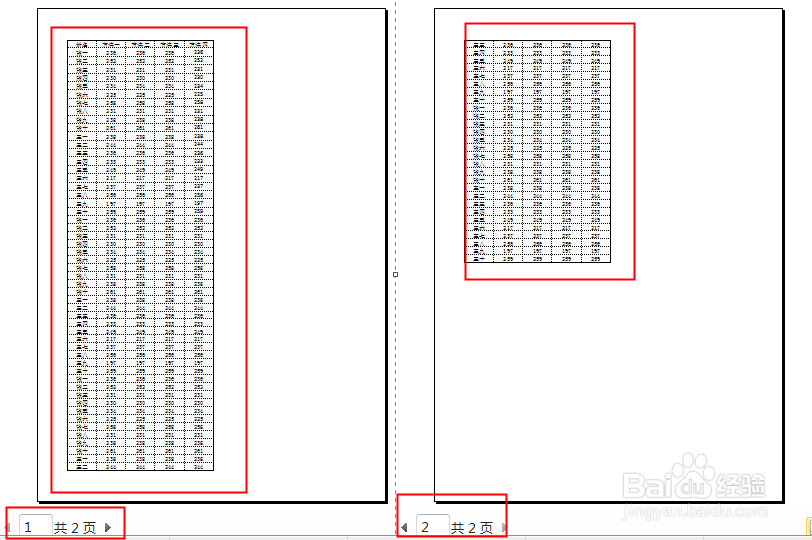1、打开数据表,点击左上角的斜三角,全选工作表。
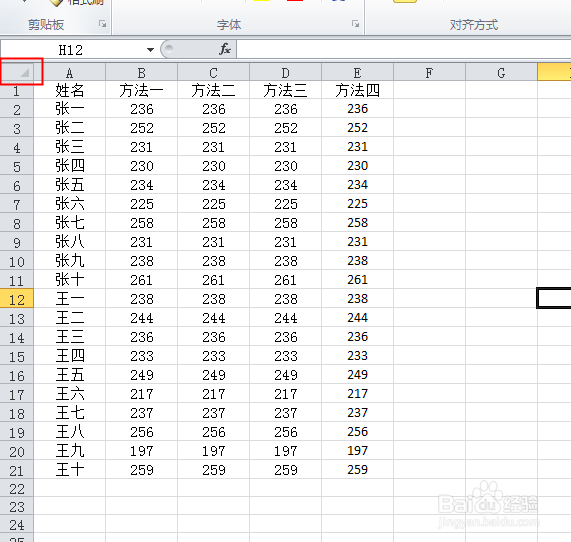
2、点击开始,边框的下三角,在下拉菜单中点击无框线,取消所有边框线。你要是确定没有添加过边框线可以不操作这两步。
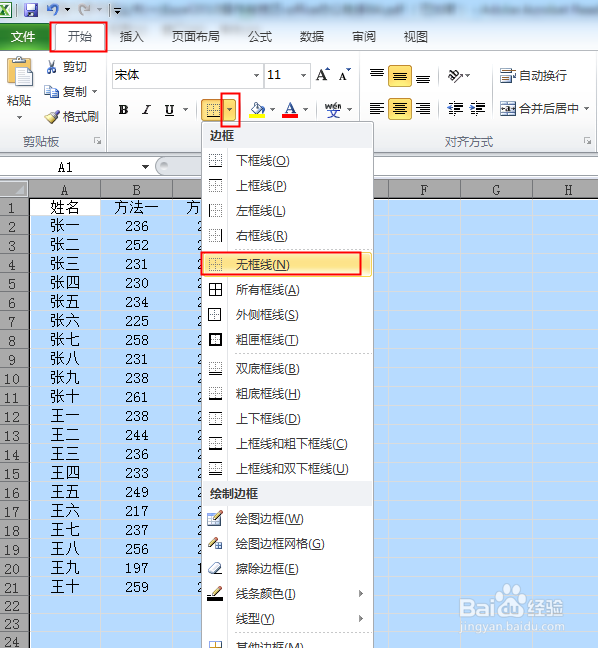
3、点击页面布局,页面设置右边的斜三角。
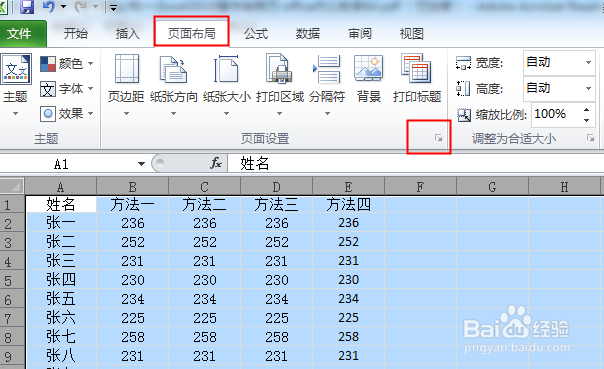
4、弹出对话框,点击工作表。
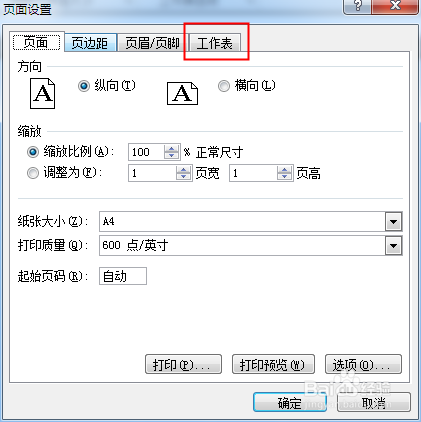
5、勾选网格线前面的方块,确定。
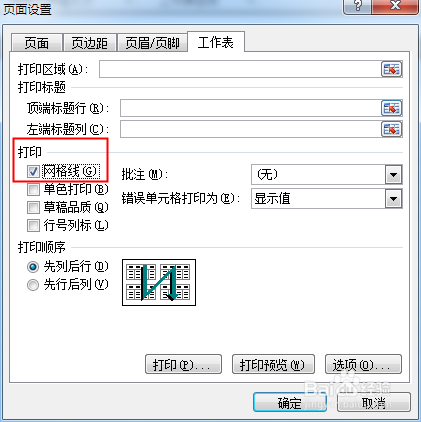
6、打印预览,看表格添加上了外粗内细的边框线。
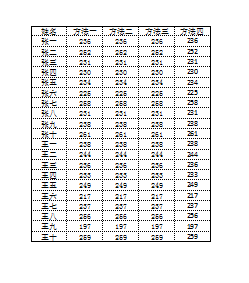
7、我多加了些数据看效果。
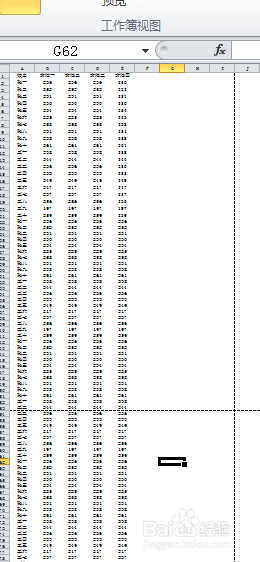
8、看两页内容也都加上了边框线。
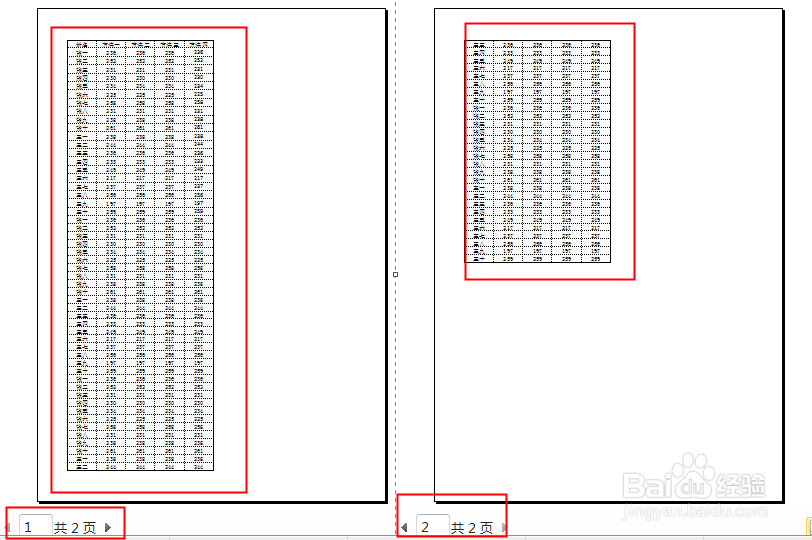
时间:2024-10-13 19:44:02
1、打开数据表,点击左上角的斜三角,全选工作表。
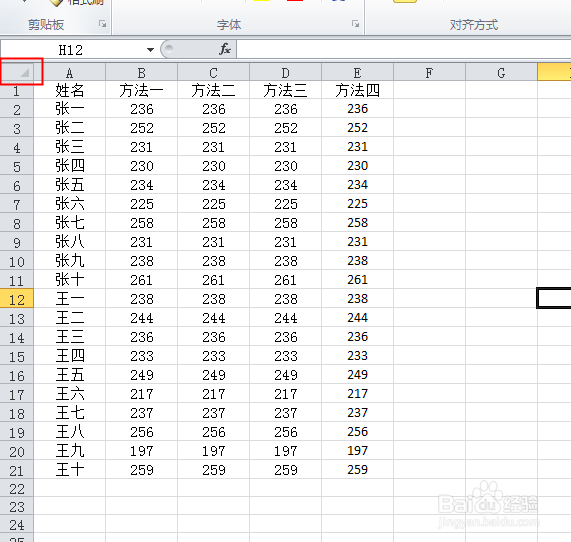
2、点击开始,边框的下三角,在下拉菜单中点击无框线,取消所有边框线。你要是确定没有添加过边框线可以不操作这两步。
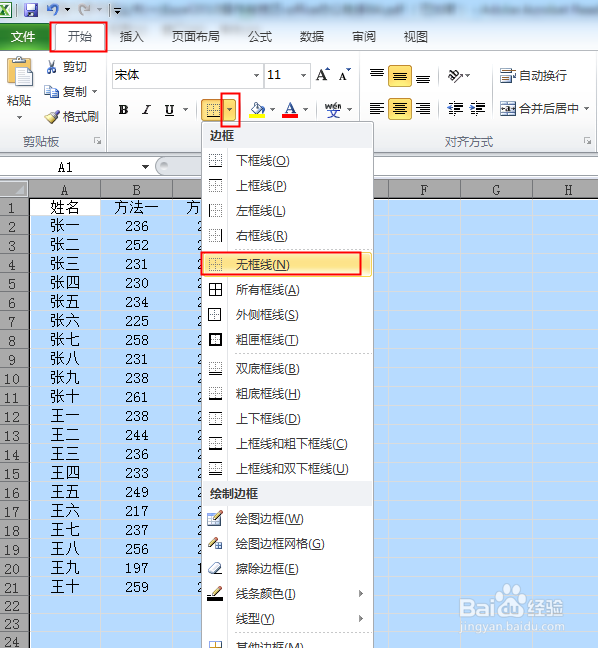
3、点击页面布局,页面设置右边的斜三角。
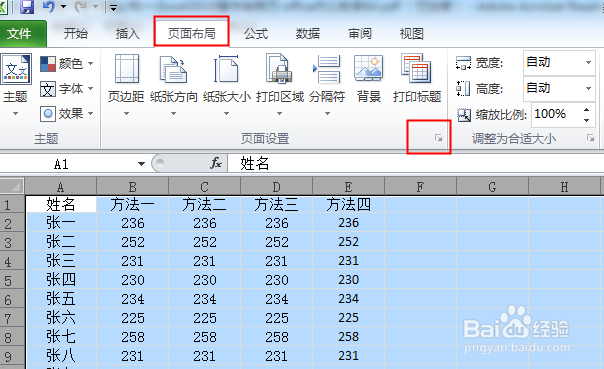
4、弹出对话框,点击工作表。
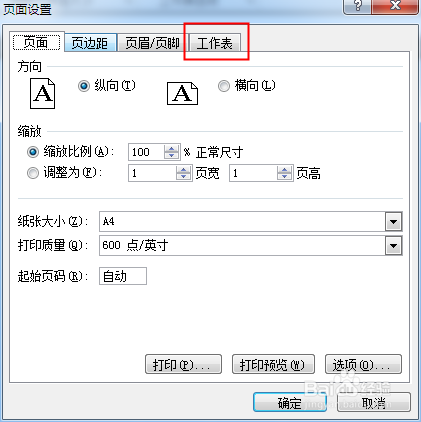
5、勾选网格线前面的方块,确定。
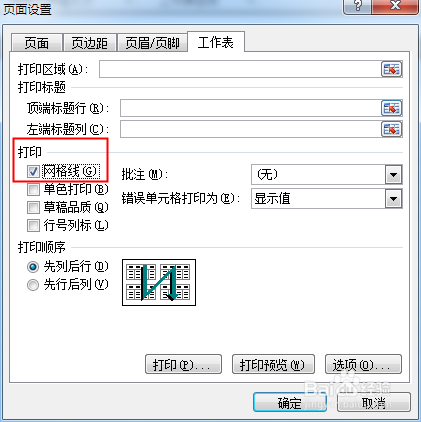
6、打印预览,看表格添加上了外粗内细的边框线。
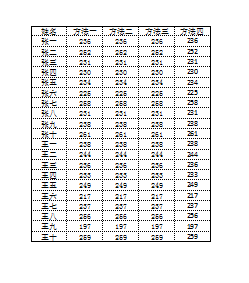
7、我多加了些数据看效果。
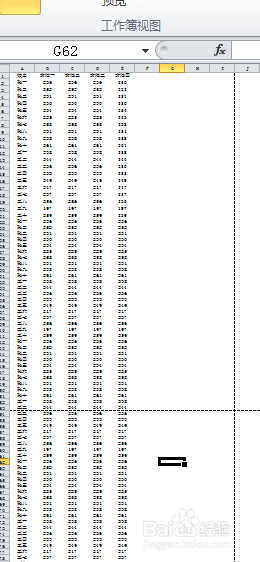
8、看两页内容也都加上了边框线。